win10打印机打印没反应如何解决 win10打印机无法正常工作的解决方法
更新时间:2024-01-04 18:11:36作者:jiang
在日常工作和生活中,打印机已经成为我们必不可少的办公设备之一,有时我们使用win10系统的电脑连接打印机时,却会遇到打印没有反应的情况。这不仅会给我们的工作和生活带来诸多不便,还会影响我们的工作效率。面对win10打印机无法正常工作的问题,我们应该如何解决呢?下面将给大家介绍几种有效的解决方法,帮助大家解决win10打印机无法正常工作的困扰。
具体方法:
1、确保你的打印机电源已经打开,数据线已经连接到你的电脑,如下图所示

2、点击开始菜单,选择设置,如下图所示
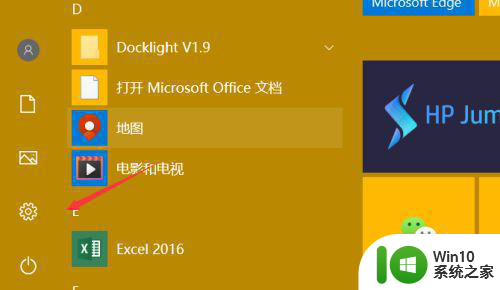
3、点击设备进入,如下图所示
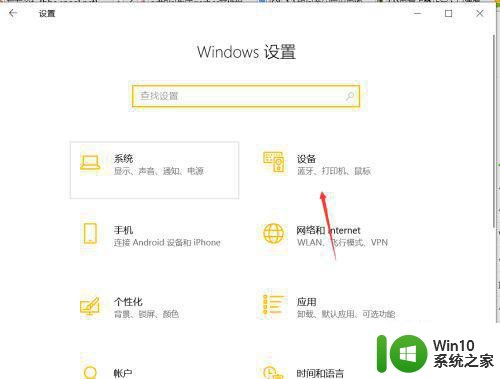
4、点打印机和扫描仪选项卡,如下图所示
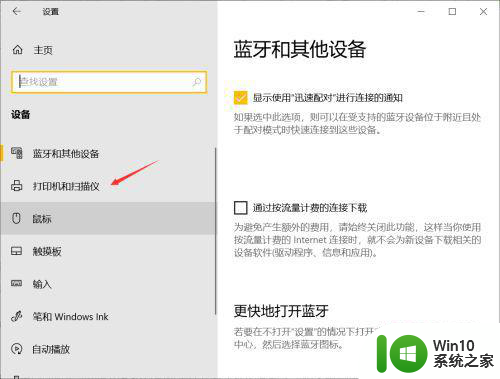
5、点击有问题的打印机,如下图所示
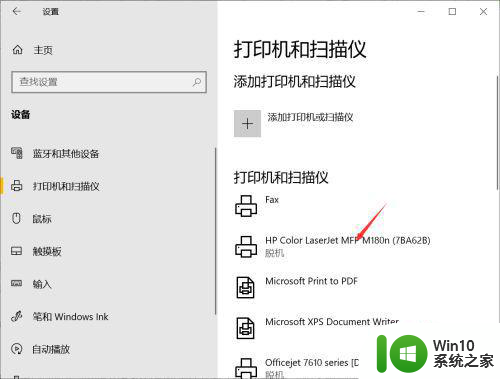
6、点击管理打印机,如下图所示

7、点击运行疑难解答,如下图所示
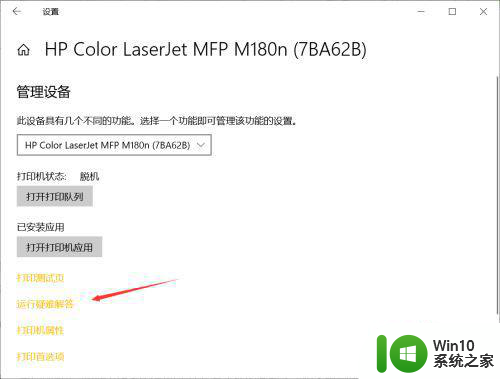
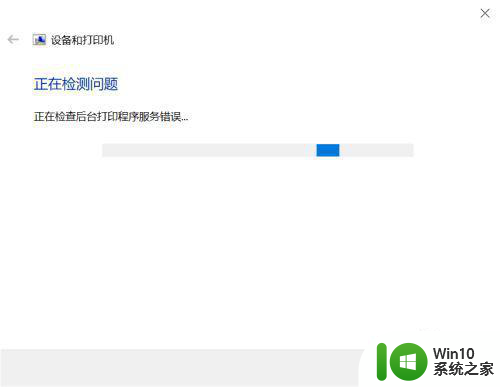
8、找到问题后点击应用次修复程序,如下图所示
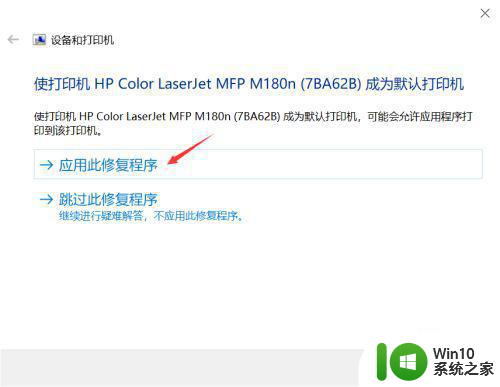
9、系统自动修复问题,打印机就正常了, 如下图所示
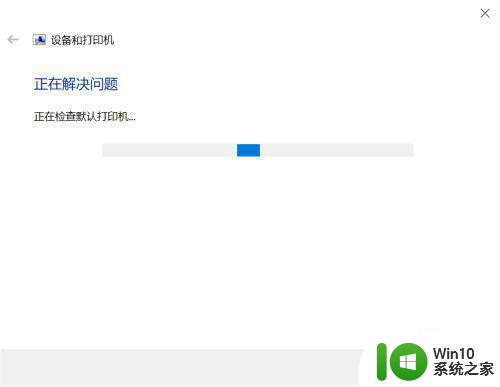
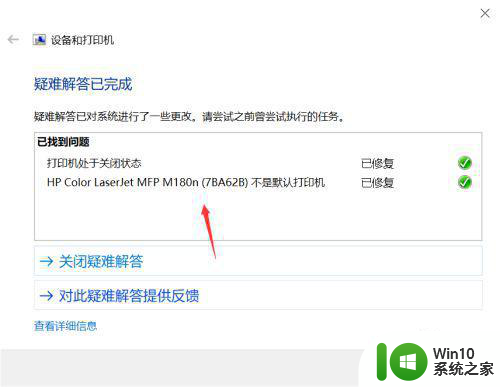
以上就是解决win10打印机无反应问题的全部内容,如果遇到这种情况,你可以按照以上操作进行解决,非常简单快速,一步到位。
win10打印机打印没反应如何解决 win10打印机无法正常工作的解决方法相关教程
- win10共享打印机显示无法连接正常,打印无反应 win10共享打印机无法连接解决方法
- win10打印机无法正常工作怎么办 win10打印任务无法发送到打印机怎么解决
- win10电脑中打印机出现异常配置问题0x8007007e如何处理 win10电脑中打印机无法正常连接的解决方法
- win10联网打印机无法打印 Win10共享打印机无法识别怎么解决
- 显示打印机错误怎么解决 解决Win10打印机打印错误的方法
- win10打印机无法打印桌面图片的原因和解决方法 win10打印机无法打印桌面图片怎么办
- Win10打印文件发现打印机状态为已暂停的解决方法 Win10打印文件无法打印解决方法
- win10打印机上面有个感叹号的解决方法 win10打印机上面感叹号无法打印的解决方法
- win10笔记本电脑连接打印机搜索不到打印机的解决方法 win10笔记本电脑无法搜索到打印机的解决方案
- win10打印机共享不了的解决方法 win10无法共享打印机怎么办
- win10使用打印机显示操作无法完成错误0x000006ba如何解决 win10打印机操作无法完成错误0x000006ba怎么解决
- win10打印机不能打印网页中的图片怎么办 Win10打印机无法打印网页图片解决方法
- 蜘蛛侠:暗影之网win10无法运行解决方法 蜘蛛侠暗影之网win10闪退解决方法
- win10玩只狼:影逝二度游戏卡顿什么原因 win10玩只狼:影逝二度游戏卡顿的处理方法 win10只狼影逝二度游戏卡顿解决方法
- 《极品飞车13:变速》win10无法启动解决方法 极品飞车13变速win10闪退解决方法
- win10桌面图标设置没有权限访问如何处理 Win10桌面图标权限访问被拒绝怎么办
win10系统教程推荐
- 1 蜘蛛侠:暗影之网win10无法运行解决方法 蜘蛛侠暗影之网win10闪退解决方法
- 2 win10桌面图标设置没有权限访问如何处理 Win10桌面图标权限访问被拒绝怎么办
- 3 win10关闭个人信息收集的最佳方法 如何在win10中关闭个人信息收集
- 4 英雄联盟win10无法初始化图像设备怎么办 英雄联盟win10启动黑屏怎么解决
- 5 win10需要来自system权限才能删除解决方法 Win10删除文件需要管理员权限解决方法
- 6 win10电脑查看激活密码的快捷方法 win10电脑激活密码查看方法
- 7 win10平板模式怎么切换电脑模式快捷键 win10平板模式如何切换至电脑模式
- 8 win10 usb无法识别鼠标无法操作如何修复 Win10 USB接口无法识别鼠标怎么办
- 9 笔记本电脑win10更新后开机黑屏很久才有画面如何修复 win10更新后笔记本电脑开机黑屏怎么办
- 10 电脑w10设备管理器里没有蓝牙怎么办 电脑w10蓝牙设备管理器找不到
win10系统推荐
- 1 番茄家园ghost win10 32位官方最新版下载v2023.12
- 2 萝卜家园ghost win10 32位安装稳定版下载v2023.12
- 3 电脑公司ghost win10 64位专业免激活版v2023.12
- 4 番茄家园ghost win10 32位旗舰破解版v2023.12
- 5 索尼笔记本ghost win10 64位原版正式版v2023.12
- 6 系统之家ghost win10 64位u盘家庭版v2023.12
- 7 电脑公司ghost win10 64位官方破解版v2023.12
- 8 系统之家windows10 64位原版安装版v2023.12
- 9 深度技术ghost win10 64位极速稳定版v2023.12
- 10 雨林木风ghost win10 64位专业旗舰版v2023.12